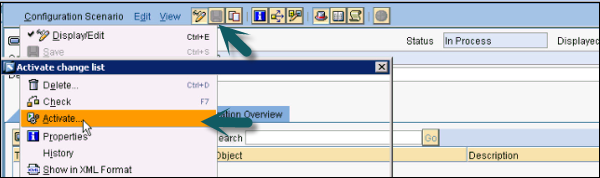SAP PI - Creazione mappatura operazioni
Vediamo ora come creare la mappatura delle operazioni.
Step 1 - Vai a Oggetto → Nuovo → Oggetti messaggio → Mappatura operazioni.
Step 2 - Immettere il nome di Operation Mapping e fare clic Create pulsante.
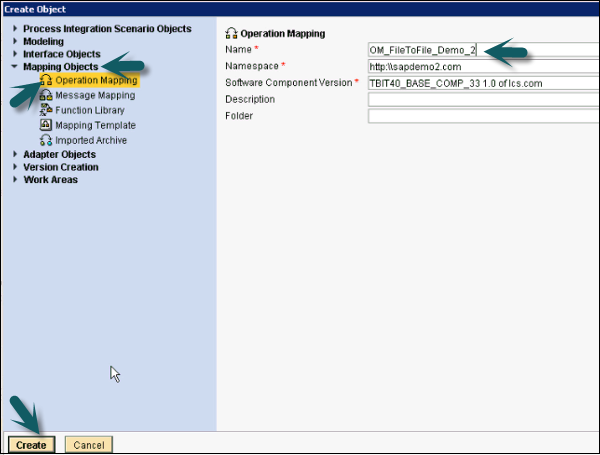
Step 3- Nella finestra successiva, è necessario immettere Operazione di origine e Operazione di destinazione. Trascina l'interfaccia del servizio dal riquadro sinistro su Operazione di origine e Operazione di destinazione. L'interfaccia del servizio in entrata verrà trascinata nell'operazione di destinazione e l'interfaccia del servizio in uscita verrà trascinata nell'operazione di origine.
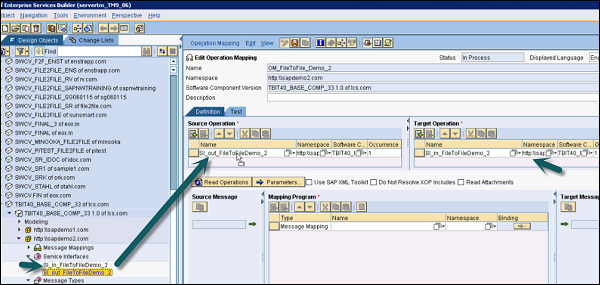
Step 4- Trascina l'opzione Message Mapping sull'opzione Mapping Program come nella schermata seguente. Dopo aver effettuato queste impostazioni, fare clic suSave pulsante in alto.

Step 5 - Ora vai su Mappatura operazioni → Attiva → Attiva → Chiudi.
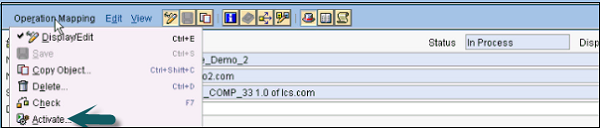
Step 6 - Vai a Integration Builder in Directory di integrazione nella home page degli strumenti SAP PI per configurare uno scenario.
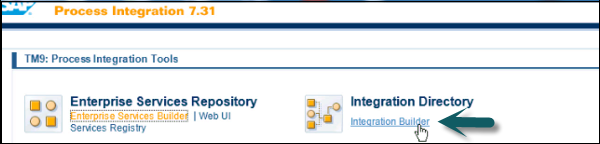
Step 7 - Vai alla visualizzazione dello scenario di configurazione di Integration Builder.
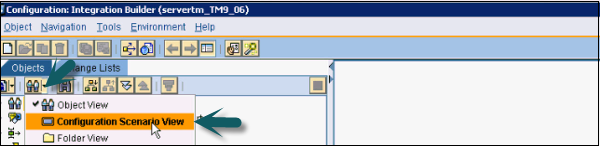
Step 8 - Per configurare uno scenario, vai su Oggetto → Nuovo → nella scheda Amministrazione → Scenario di configurazione.

Step 9 - Immettere il nome dello scenario di configurazione e fare clic su Create pulsante.
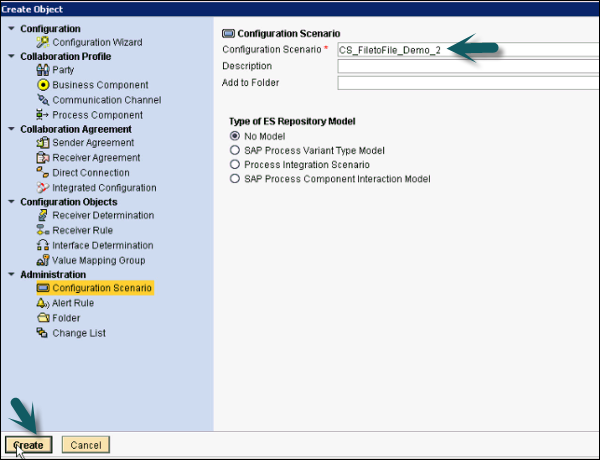
Step 10 - Save e Activate lo scenario di configurazione come mostrato nello screenshot seguente.